使用win10家庭版电脑的用户,想要使用单声道音频,但是却不知道如何开启单声道音频功能,那么小编就来为大家介绍一下吧。
具体如下:
-
1.第一步,点击桌面左下角的开始图标。
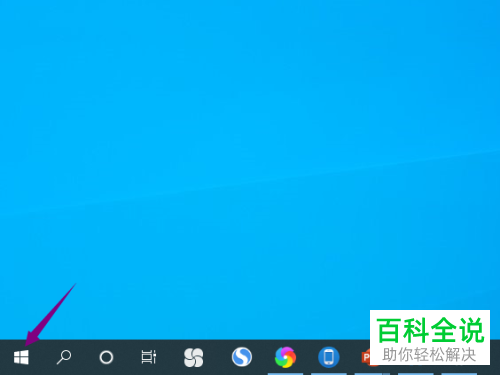
-
2.第二步,来到下图所示的开始菜单后,点击页面左侧齿轮样的设置图标。
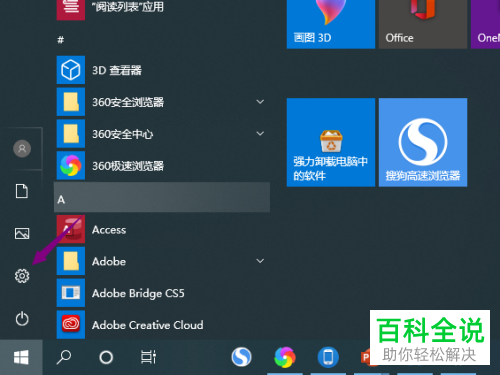
-
3.第三步,在下图所示的设置页面中,点击箭头所指的轻松使用选项。

-
4.第四步,我们可以看到如下图所示的轻松使用页面,点击页面左侧箭头所指的音频选项。
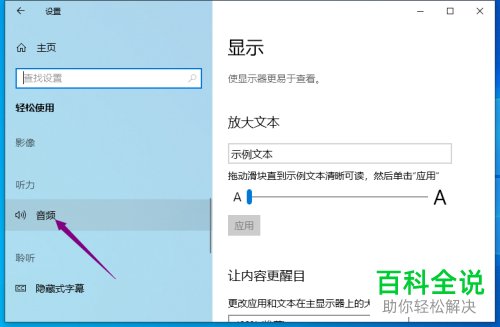
-
5.第五步,来到下图所示的音频页面后,打开单声道音频下面的开关。

-
6.第六步,在下图所示的页面中,可以看到单声道音频下面的开关变成了蓝色,这就说明成功开启了单声道音频功能。
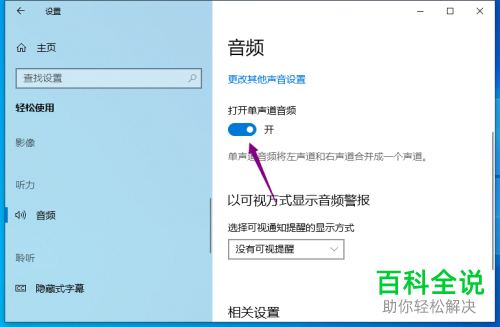
-
以上就是的如何开启win10家庭版的单声道音频功能的方法。
